- 1maven配置国内源_mvn 设置国内源
- 2ElasticSearch单机或集群未授权访问漏洞_elasticsearch未授权访问漏洞修复
- 3使用GraalVM native-image 编译SpringBoot3全过程_native-image使用
- 4实现数字化成功转型需要关键基础设施层的进化和配合
- 5用node.js快速写出一个API接口_node 快速起个接口
- 6LaTeX 插入图片_latex 图片导入格式
- 7yolov8自制数据训练集
- 8vue 3.x - 安装scss/sass_vue-cli 3.x添加style-loader
- 9【智能家居】Home Assistant入门安装并内网穿透实现远程安全控制
- 10matlab仿真瑞利分布与高斯分布_matlab 高斯分布
Vue项目中使用fontawesome图标库_font-awesome-icon
赞
踩
npm i --save @fortawesome/fontawesome-svg-core- # Vue2.x
- npm i --save @fortawesome/vue-fontawesome@latest-2
-
- # Vue3.x
- npm i --save @fortawesome/vue-fontawesome@latest-3
fontawesome的图标有免费版和专业版,本文主要使用的是free版本,一般free版本的图标足够用了,free图标又划分为三个图标库,主要有实心图标(solid)、常规图标(regular)以及品牌图标(brand),根据需求去下载对应的图标库,无须全部下载
- npm i --save @fortawesome/free-solid-svg-icons
-
- npm i --save @fortawesome/free-regular-svg-icons
-
- npm i --save @fortawesome/free-brands-svg-icons
Vue项目中导入整个样式
fontawesome的图标也是分为全部导入和按需导入,如果您在一种样式中使用大量图标,则可以导入整个样式 - 但不推荐,因为它可能是数千个图标。导入方法:在src/main.js或src/main.ts文件中导入fontawesome的内核、组件以及刚才所下载的图标库,
- /* import the fontawesome core */
- import { library } from '@fortawesome/fontawesome-svg-core'
-
- /* import font awesome icon component */
- import { FontAwesomeIcon } from '@fortawesome/vue-fontawesome'
-
- /* import all icons, solid图标库的包名为fas、regular图标库的包名为far、brands图标库的包名为fab */
- import { fas } from '@fortawesome/free-solid-svg-icons'
- // import { far } from '@fortawesome/free-regular-svg-icons'
- // import { fab } from '@fortawesome/free-brands-svg-icons'
-
- /* add icons to the library */
- library.add(fas)
-
- /* add font awesome icon component */
- Vue.component('font-awesome-icon', FontAwesomeIcon)

现在,你可以在Vue项目的任何组件中使用fontawesome, fontawesome提供的是矢量图标,你可对图标样式进行改写, 下面的代码中我导入的是brands图标
- <template>
- <div class="brand-icon">
- <a><font-awesome-icon icon="fa-brands fa-qq"/></a>
- <a><font-awesome-icon icon="fa-brands fa-weixin"/></a>
- <a><font-awesome-icon icon="fa-brands fa-github"/></a>
- </div>
- </template>
-
- <script>
- export default {
-
- }
- </script>
-
- <style scoped>
- .brand-icon {
- display: flex;
- justify-content: center;
- }
- .brand-icon a {
- height: 46px;
- width: 46px;
- display: flex;
- justify-content: center;
- align-items: center;
- margin: 0 0.45rem;
- color: #ceb4b4;
- background-color: #257979;
- border-radius: 50%;
- border: 1px solid #333;
- text-decoration: none;
- font-size: 1.1rem;
- transition: 0.3s;
- }
- </style>

代码结果展示:
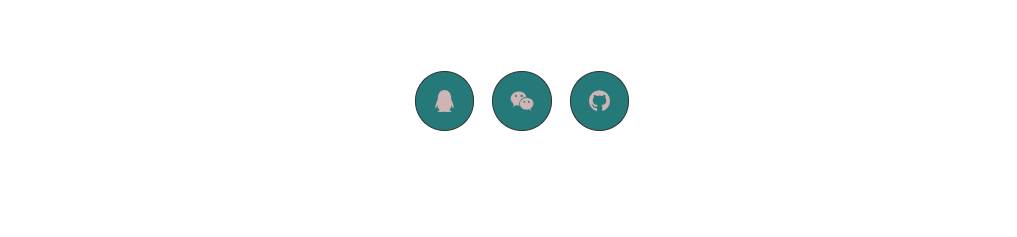
如果你在项目中用到的图标较少,并且希望在打包的时候不占用资源,那么你可以按需导入,你应该所使用图标的组件中这样写
- import { FontAwesomeIcon } from '@fortawesome/vue-fontawesome'
- import { library } from '@fortawesome/fontawesome-svg-core'
- import { faWeixin, faQq, faGithub } from '@fortawesome/free-brands-svg-icons'
-
- library.add(faWeixin, faQq, faGithub)
-
- export default {
- name: 'components',
- components: {
- FontAwesomeIcon
- }
- }
导入对应的图标后,添加到library中,并注册组件即可使用导入的图标了, 使用方法一样
- <div class="other-login">
- <a><font-awesome-icon icon="fa-brands fa-qq"/></a>
- <a><font-awesome-icon icon="fa-brands fa-weixin"/></a>
- <a><font-awesome-icon icon="fa-brands fa-github"/></a>
- </div>
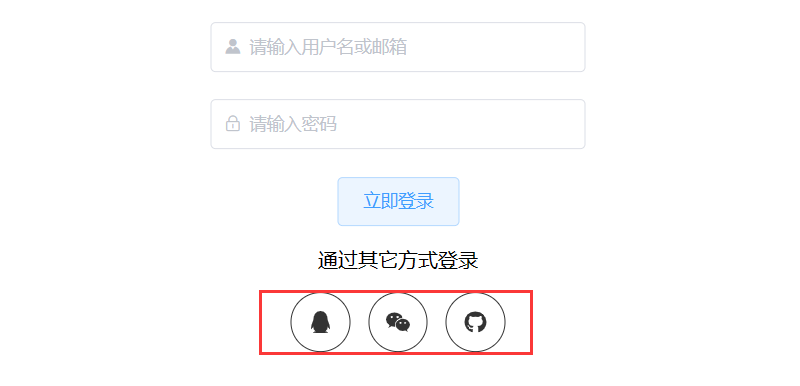
进入官网后,点击导航栏的搜索图标,输入制定图标名称,注意搜索内容仅支持英文检索
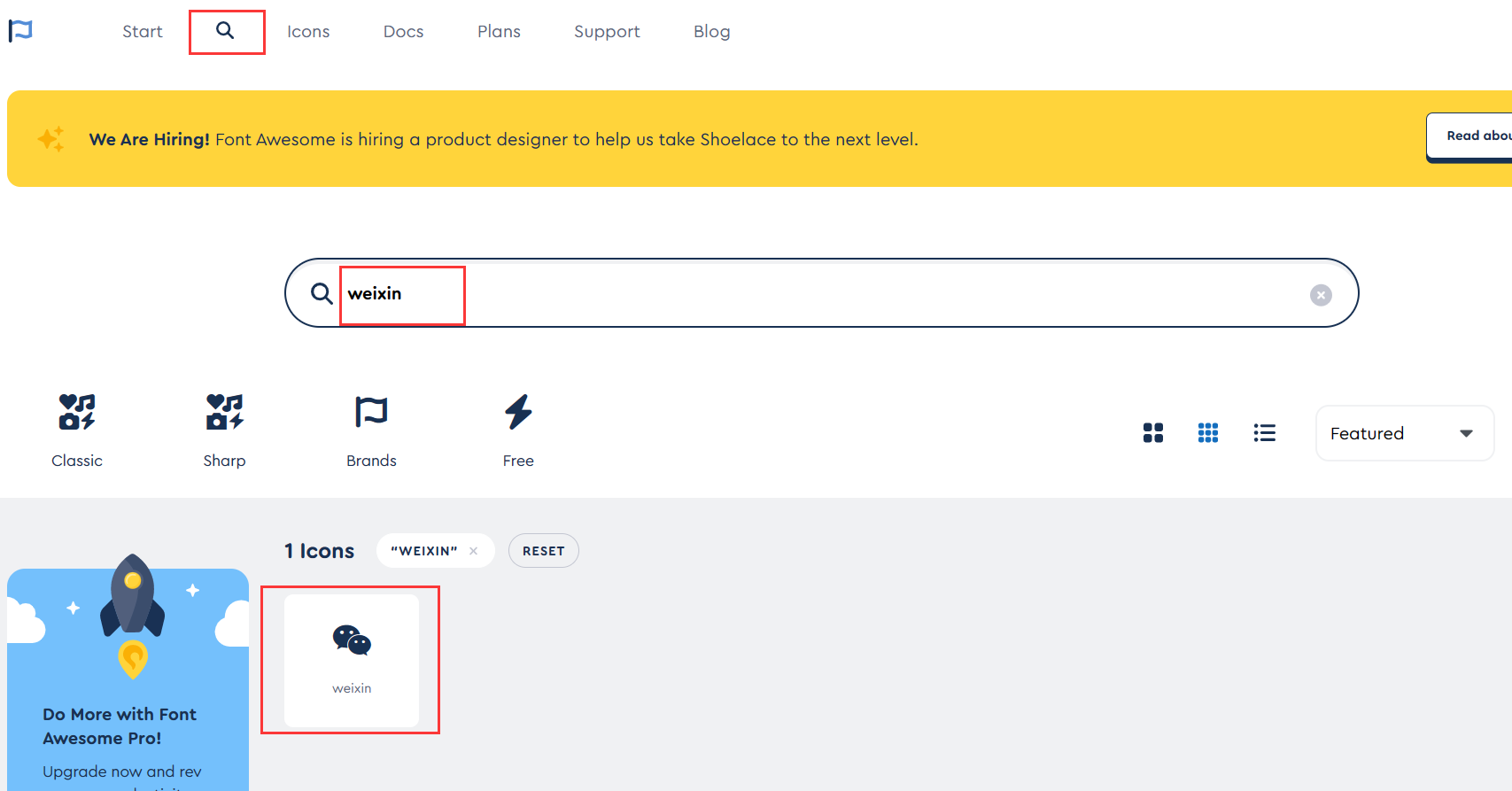
查到图标后点击进入,选择Vue样式粘贴后即可使用,但使用前应按照上面的方法先导入相应的图标,导入时图标的名称应和查询到图标名称相同,但要转化为小驼峰,如fa-weixin导入应写为faWeixin

如果你想了解更多高级应用请进入官方文档Font Awesome

不足之处请多指教!!!
- windows常见内置中文字体字体中文名字体英文名字体应用宋体SimSun(浏览器默认)中文名英文名浏览器默认黑体SimHei中文名英文名浏览器默认微软雅黑MicrosoftYahei中文名英文名浏览器默认_css字体样式css字体样式wi... [详细]
赞
踩
- article
字体族、图标字体简介、图标字体的其他使用方式、IconFont、行高、字体的简写属性、文本的水平和垂直对齐、其他的文本样式——06font&background_font awesome brands 的类别
字体族、图标字体简介、图标字体的其他使用方式、IconFont、行高、字体的简写属性、文本的水平和垂直对齐、其他的文本样式_fontawesomebrands的类别fontawesomebrands的类别目录一、字体族二、图标字体简介(fo... [详细]赞
踩
- 问题描述该笔记将记录:与编程字体有关的内容,以及我们使用过的字体。解决方案访问ProgrammingFonts-TestDrive站点,以查看并下载自己喜欢的字体。我们使用的编程字体Courier10BT/Courier10Pitch(正在... [详细]
赞
踩
- 1、CSS框架简介FontAwesome是一套绝佳的图标字体库和CSS框架,为您提供可缩放的矢量图标,您可以使用CSS所提供的所有特性对它们进行更改,包括:大小、颜色、阴影或者其它任何支持的效果。仅一个FontAwesome字库,就几乎包含... [详细]
赞
踩
- 安装:https://www.cnblogs.com/awakenedy/articles/9604665.html安装字体报错处理:https://blog.csdn.net/qq_21573415/article/details/833... [详细]
赞
踩
- 1.字体相关样式:1.1color用来设置字体颜色1.2font-size字体的大小,和font-size相关的单位em相当于当前元素的一个font-sizerem相对于根元素的一个font-size1.3行高:行高指的是文字占有的实际高度... [详细]
赞
踩
- FontAwesome5的专业版有7842个图标。要使用免费的FontAwesome5图标,您可以选择下载FontAwesome库,或者在FontAwesome注册一个帐户,并获得一个代码(称为KITCODE),以便在将FontAwesom... [详细]
赞
踩
- 在用Axure做原型设计时常常需要用到图标。常用的方法就是采用网络上分享出来的部件库,比较全的就是小楼老师的部件库。但是这种部件库的ICON一般都是图片,当颜色与当前原型色调不一样的时候,就不能用了。而且ICON常常表示状态,不同的状态需要... [详细]
赞
踩
- 最近在写新的主题,将iconfont图标切换为FontAwesome5的,切换的原因主要是,方便别人二次开发好找图标,下面说一下,这个图标的具体的用法。css引用掌握一种即可,需要另外一种的时候在研究,我这里使用的是css的引用,下载后找到... [详细]
赞
踩
- 在使用fontawesome字体包进行找图标字体时,会发现本地的包里的图标名完全驴唇不对马嘴例如:下面的圆心关闭的图标,显示name为remove_sign可是官网根本没这名那如何找?1.去官网但是有时这个外网太慢,而且资源加载令人捉急,例... [详细]
赞
踩
- 因此我们如果不想用Fontawesome提供的类,只想在css里面引用图标的话,可以这样子,请自行脑补:.icon:before{content:'\f006';font-family:FontAwesome;}同时附上图标类对应的字符编码... [详细]
赞
踩
- 图标库vue-fontawesome的使用方法_fontawesome图标库fontawesome图标库FontAwesome是一套流行的图标字体库,我们在实际开发的过程中会经常遇到需要使用图标的场景,对于一些常用的图标,不用设计师,我们可... [详细]
赞
踩
- 最近看到不好找FontAwesome下载确实百度了一下网站不少容易烟花缭乱fontawesome5推出了收费版和免费版,免费版相对图标少一点,但是够用废话不多说点击官网下载地址官网就是下面这个样子分为web和desktop两种点击带有fre... [详细]
赞
踩
- FontAwesome是一套绝佳的图标字体库和css框架;本文描述了如何在qml程序中使用FontAwesome5,参照了这篇博文1、加载FontAwesome5字体FontAwesome提供可缩放的矢量图标,加载FontAwesome字体... [详细]
赞
踩
- 项目中引入图标库——FontAwesome,一套绝佳的图标字体库和CSS框架1、网址官网——http://www.fontawesome.com.cn/npm地址——https://www.npmjs.com/package/font-aw... [详细]
赞
踩
- npm下载速度慢解决方法:npmconfigsetregistryhttps://registry.npm.taobao.org--配置后可通过下面方式来验证是否成功npmconfiggetregistry--或npminfoexpress... [详细]
赞
踩
- FontAwesome的使用_font-awesome.min.cssfont-awesome.min.css第一种直接使用命令npminstallfont-awesome--save进行安装,安装成功后里面包含样式和字体,然后直接引入样式... [详细]
赞
踩
- Fontawesome是一种用字体来实现图标的CSS插件。 使用方法: 到http://fortawesome.github.io/Font-Awesome/下载代码包。 代码包解压到本地后,结构如下 在网页中引用cs... [详细]
赞
踩
- wpf中使用字体图标库_fontawesomefontawesome一、概念1.1字体字体-Font,我们使用word时,有时候会选择楷书、宋体、仿宋等,这就是不同的字体。选择不同字体,就能看到不同的字体外观样式。字体在计算机中就是一串二进... [详细]
赞
踩
- 问题我之前使用的是通过cdn来引入FontAwesome,https://cdn.jsdelivr.net/gh/FortAwesome/Font-Awesome/css/font-awesome.min.css,但是今天发现网址打不开了。... [详细]
赞
踩


